繰り返しフィールドって何?FileMakerで繰り返しフィールドを活用する方法
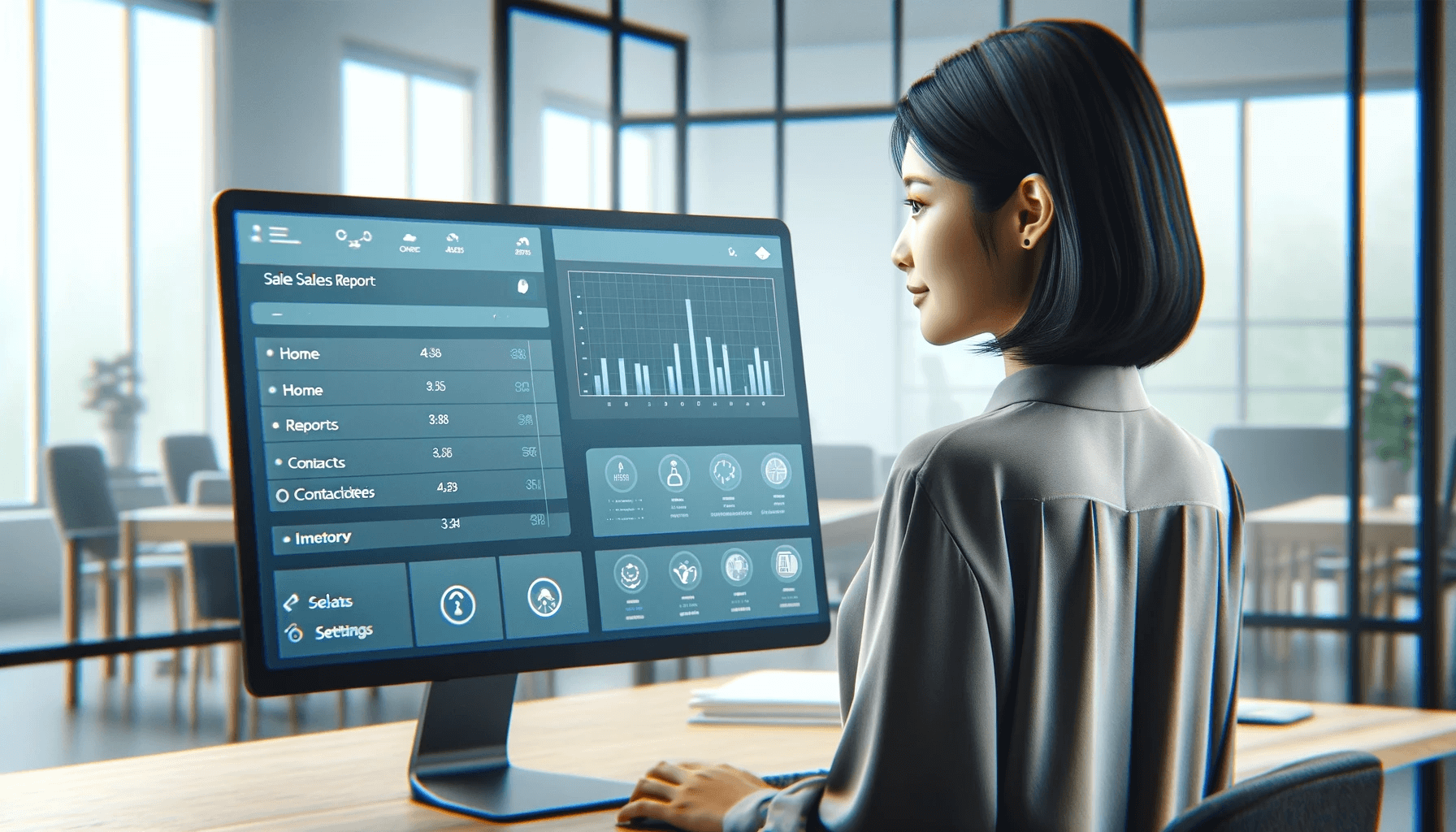
繰り返しフィールドって何?
「繰り返しフィールドって何?」と驚く方もいらっしゃるでしょう。繰り返しフィールドはFileMakerでは標準で使える機能ですが、特有の機能のため使ったことがない方も多いと思います。
一般的なデータベースシステムにはない、FileMakerのユニークなフィールド型「繰り返しフィールド」です。このフィールドは、単一のフィールド内に複数の値を保存することができる特殊なフィールドです。
この記事では、この繰り返しフィールドの基本的な使い方から、活用のポイントまでを解説します。
システムを作る上で大切なこととして「繰り返しフィールド」は他のデータベースシステムとの接続やデータの移行が直接できないこともあり、繰り返しフィールドを利用することに対して否定的な意見があるかもしれません。しかし、FileMakerを使うほとんどの場合はFileMakerだけで作られているシステムです。また、他のデータベースシステムとの接続やデータの移行には工夫すれば問題なくシステム連携ができます。
そのため、FileMakerの機能の1つとして「繰り返しフィールド」を最大限有効に使うことでシステム開発をより効率化できると考えています。繰り返しフィールドを多用してシステムを作ることを勧めているわけではありません。使い所を見極めてうまく使えば、より便利なシステム開発ができると思います。
それでは、繰り返しフィールドの使い方や活用ポイントをいくつか紹介します。
FileMakerで繰り返しフィールドを活用する方法
繰り返しフィールドとは、名前の通り、同じフィールドを繰り返して表示できるフィールドです。例えば、月ごとの売上や週ごとの予定など、同じデータ型で複数の情報をまとめて入力、表示したい場合に有効です。
繰り返しフィールドの設定方法
- FileMakerのファイルを開き、メニューから「ファイル」>「管理」>「データベース」を選択します。
- フィールドタブを開き、新しいフィールドを追加します。
- フィールドの型を選択する部分で、必要なタイプ(データ型)、テキストや数値などを選びます。
- その隣のオプションから「データの格納」タブを開き「最大繰り返し数」を設定します。この数が繰り返しフィールドの回数となります。(通常のフィールドは1です)
- 設定が完了したらOKをクリックして、レイアウトに配置します。
- 繰り返しフィールドの設定したフィールドをレイアウト上に配置します。
- 繰り返しフィールドを選択した状態で、インスペクタのデータタブを開きフィールドの設定項目から「繰り返しを表示」で繰り返し表示の設定をします。
設定は通常 1 | 1 を 1 | 2 に変えると、フィールドが繋がった状態で2つ表示されます。縦横の選択で伸びる方向が変えられます。2 | 2 と設定すると繰り返しフィールドの2番目だけが1つのフィールドとして表示されます。
それを応用して、例えば10の繰り返しフィールドがあった場合に、レイアウト上に2つ繰り返しフィールドを配置して繰り返しを表示の設定を 1 | 5 と 6 | 10 にします。テーブルから見ると1つのフィールドですが、繰り返しフィールドの繰り返し位置を変更することで複数のフィールドをレイアウト上に配置できます。
例えばよくある使い方として、レイアウトの幅で横に置ききれない場合などに 2段に分けて配置 することができます。
繰り返しフィールドの活用方法
検索: 繰り返しフィールドに対する検索は、その繰り返し位置のフィールドにマッチする値を見つけることができます。
関数: 繰り返しフィールドに対する計算式に使う関数がありそれを使って値の取得を行います。
- Extend (非繰り返しフィールド)
- GetRepetition (繰り返しフィールド ; 回数)
- Last (繰り返しフィールド)
- Get (アクティブ繰り返し位置番号)
- Get (計算式繰り返し位置番号)
FileMaker 繰り返しフィールド メリット
FileMakerの繰り返しフィールドは、特定の用途に合わせたメリットが多数存在します。
データの構造がシンプルになる
繰り返しフィールドは一つのフィールド内にさらにフィールドを作れるような形ができます。データベースではフィールドは1つですが、入力する枠(フィールド)は設定した繰り返し数分フィールドが作れます。
同じタイプのデータを複数保持する必要がある場合に、それぞれ別のフィールドを作成する代わりに、一つのフィールド内に複数のデータを保存できます。例えば、週ごとのレポートや月ごとの売上といった周期的なデータの管理が効率的に行えます。
レイアウトデザインの迅速性、柔軟性
繰り返しフィールドをレイアウトに配置すると、同じデザイン要素を繰り返すことなく、複数のデータを表示することができます。これにより、デザインの一貫性を保ちつつ、効率的なレイアウト作成が可能となります。
データ入力の効率化
特定の繰り返しのパターンや周期があるデータ入力の際、繰り返しフィールドを使用することで、入力の手間やエラーの可能性を削減できます。
繰り返し処理の簡素化
スクリプトや計算で繰り返しデータを操作する場合、繰り返しフィールドを利用することで、Loop処理の簡素化ができて効率化が図れます。
繰り返しフィールドの注意点 デメリット
繰り返しフィールドはメリットばかりではありません。過度に使用すると、データベースの構造が複雑化したり、データの取得や分析が難しくなる可能性もあります。そのため、用途や要件に応じて、繰り返しフィールドの使用を検討することが重要です。
繰り返しフィールドは「過去の遺産」
FileMakerが進歩する過程で追加された機能と感じている方は多くいます。フィールドをデータベースと考えた場合確かに、データの連携など後々の利用が困難となるデメリットがあります。
FileMakerの中で完結しているシステムでも入力の自動化がデータ取得を行う場合は、通常のフィールドを必要な数だけ作る方が結果として作業が早い場合があります。
FileMakerの特徴としてレイアウトがあります。データベースもありますが、データベースだけ使うならFileMaker以外の選択肢もあります。レイアウトをどう作るかがFileMaker開発の醍醐味だと思います。
まとめ
FileMakerの繰り返しフィールドは、データ管理と表示の効率化における利点を提供する一方で、その適用には注意が必要な高度な機能です。このツールは、特定の状況や要件、特にデータが明確なパターンや周期を持つ場合に有効であり、データ入力の簡素化や一貫したデータ表示に貢献します。一つのフィールドとして管理される複数のデータ項目は、デザインの一貫性を保ちつつ、レイアウトの柔軟性を提供します。
しかし、繰り返しフィールドはその構造上、情報がどの部分に格納されているかの視認性や管理において課題を提示します。データベースが拡大するにつれて、繰り返しフィールドにおける情報の位置を把握するのが困難になることがあるため、利用時は目的とする回数に限定し、データベース全体の設計を考慮することが推奨されます。
経験に基づくアドバイスとして、繰り返しフィールドの使用は、その強力な機能性と便利さを理解した上で行うべきです。不適切な使用は後に複雑な問題を引き起こす可能性があり、その利点を享受するためには、FileMakerの知見が役立つことでしょう。この記事が、繰り返しフィールドを理解し、適切に活用するための一助となれば幸いです。ご不明点やさらなるアドバイスが必要な場合は、遠慮なくお問い合わせください。
総じて、繰り返しフィールドはその利便性とともにリスクも孕んでいます。使い方一つで、データベースの有用性が大きく変わります。適切なケースでのみ使用し、データベース設計の全体像を見失わないよう、慎重に取り扱いましょう。